Mõnikord peame töötamise ajal nägema kõiki avatud aknaid oma süsteemis Maksimeeritud või täisekraanvaates, et näha kõiki saadaolevaid võimalusi ilma, et peaksime uuesti ja uuesti liikuma / kerima. Ehkki saame seda käsitsi teha, võib see iga rakenduse jaoks olla tülikas ja tüütu. Oletame, et peame midagi töölaual kontrollima ja tahame kõik avatud aknad minimeerida. Nüüd võib iga akna käsitsi minimeerimine olla jälle ärev. Sellistes olukordades saate kasutada seda lihtsat trikki.
Selles artiklis arutleme selle üle, kuidas aknaid maksimeerida või minimeerida nende käivitamisel, ning arutame ka erinevaid näpunäiteid nagu kõigi akende minimeerimine, kõigi akende maksimeerimine, ühe akna minimeerimine / maksimeerimine klaviatuuri abil Otseteed.
1. meetod: käivitage rakendus otseteest
1. samm: kontrollige, kas vajalikul rakendusel on töölaual juba otsetee. Kui ei, siis looge otsetee, kasutades allolevaid samme
1. Paremklõpsake ükskõik kus ekraanil avaneb kontekstimenüü, nagu allpool näidatud
- Valige Uus
- Valige Otsetee

2. Sisestage aknas Loo otsetee kas tippige või sirvige soovitud rakendusfaili (.exe) asukohta Sisestage üksuse asukoht jaotises
Üldiselt on need failid olemas C: \ Program Files \. 64-bitise Windowsi versiooniga süsteemide puhul on need failid olemas C: \ Program Files (x86) \
Näiteks leiame kroomi otsetee loomiseks chrome.exe, nagu allpool näidatud, ja klõpsake nuppu Edasi
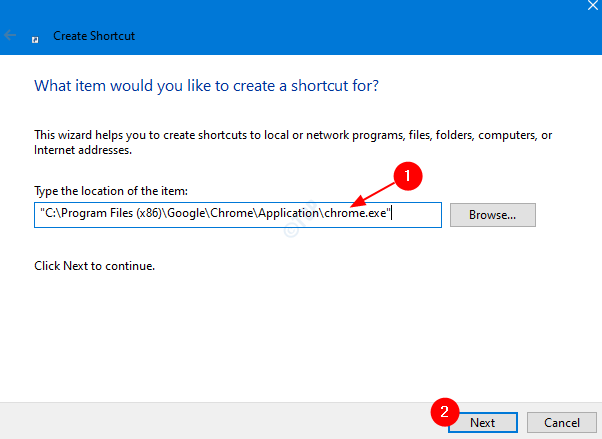
3. Andke ükskõik milline Nimi valikul all Sisestage selle otsetee nimi jaotises ja klõpsake nuppu Lõpetama
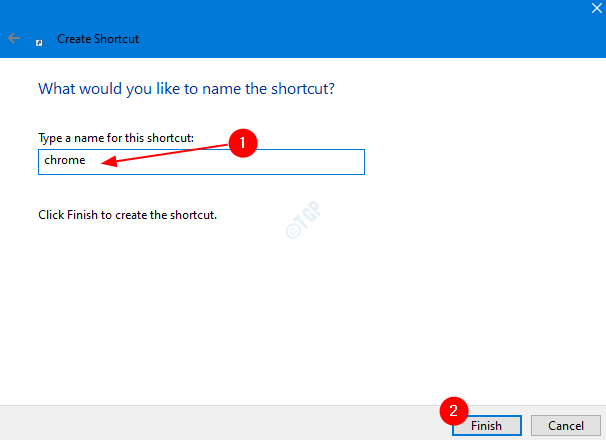
Nüüd loob see töölauale otsetee.
2. samm: paremklõpsake rakenduse otseteel

3. samm: aknas Atribuudid
- Veenduge, et olete vahekaardil Otsetee
- Valige rippmenüüs Käivita Maksimeeritud selleks, et akna maksimeerimine käivitamisel. Kui soovite käivitamise ajal akna minimeerida, valige minimeeritud
- Klõpsake nuppu Rakenda
- Lõpuks vajutage OK
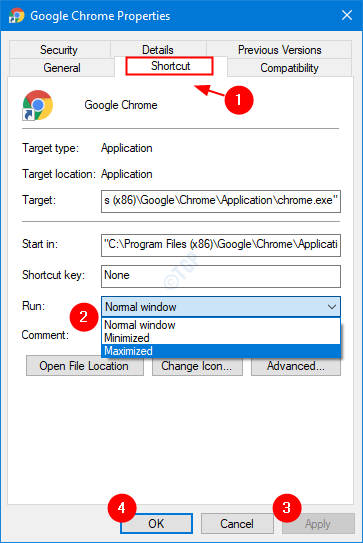
2. meetod: kiirklahvide kasutamine
Jah, klaviatuuri otseteede abil saab aknaid minimeerida ja maksimeerida.
To Minimeerige kõik avatud aknad – Windows + m
To Maksimeerige kõik avatud aknad – Windows + Tõstuklahv + m
To Minimeeri praegune aken – Windows + allanool, Esmakordsel vajutamisel taastatakse aknad allapoole. Kui vajutate Windows + allanool jällegi minimeeritakse aken. Selleks, et maksimeerida sama akent vajutage Windows + nool üles.
To Maksimeerige praegune aken - Vajutage nuppu f11 võti. Kui töötate sülearvuti hoidmisega fn + f11 koos. Kui sa tahad minimeerige sama aken nüüd vajutage f11 uuesti või fn + f11 juhul kui töötate sülearvutiga.


